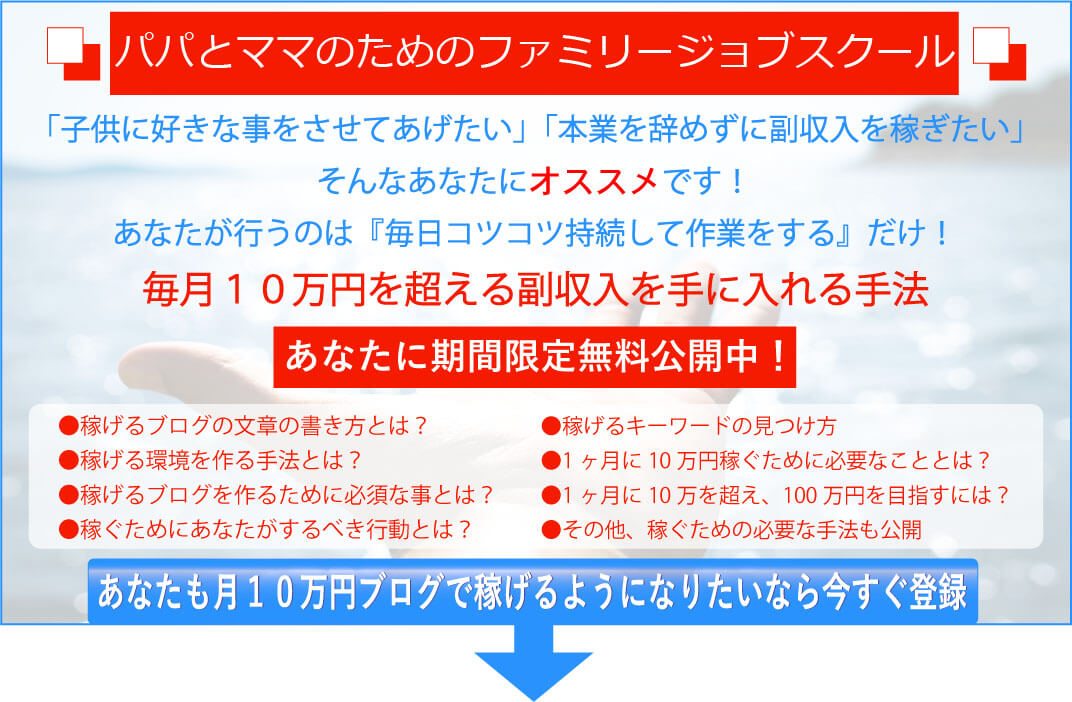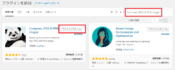記事に外部リンクを張るならWP External Linksを入れて設定すべき
Warning: Use of undefined constant full - assumed 'full' (this will throw an Error in a future version of PHP) in /home/lifesazaby/kobayan-netbusiness.com/public_html/wp-content/themes/elephant3/single.php on line 68


記事から外部サイトにリンクを張る場合は注意したほうがいい!
そんな不安を自動的に取り去ってくれるプラグインが「WP External Links」
でもこのプラグインの設定画面は英語なんですよね。
そんなあなたにもわかるようにこの記事では「WP External Links」の設定方法をお教えします。
目次
WP External Linksnのインストール
ダッシュボードメニューの
「プラグイン」 > 「新規追加」から
「WP External Links」を検索して、インストールと有効化を行います。
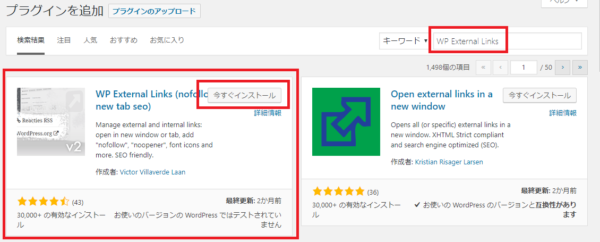
WP External Linksでやっておきたい最低限の設定
ワードプレスの管理画面に「External Links」が追加されるので設定してみましょう。
WP External Linksの設定項目は次の5つありますが全部設定する必要はないですよ。
順番に設定しておきましょう。
- External Links(外部リンク設定)
- Internal Links(内部リンク設定)
- Excluded Links(除外リンク設定)
- Exceptions(例外)
- Admin Settings(管理者設定)
External Links(外部リンク設定)
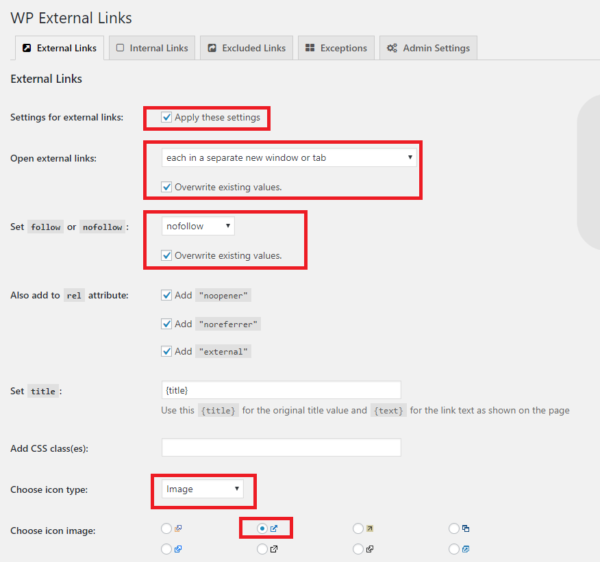
External Linksタブでは、外部リンクに関する設定を行います。
それぞれの項目の意味は次のとおり。
Settings for external links
チェックをつけることで外部リンクの設定を有効にします。
チェックを付けると下記の設定メニューが現れます。
Open external links
これは外部リンクを開く時の挙動になります。
英語で解りにくいのでそれぞれの意味を書いておきますね。
リンクをクリックした時に新しい画面で別タブで開くようにするには、
『Open external links』を「each in a separate new window or tab」に設定します。
「Overwrite existing values」はすでに設定があっても強制的に上書きします。
in the same window,tab or frame
同じ画面でリンク先を開きます(target=”_self”が付きます)
each in a separate new window or tab
新しい画面でリンク先を開きます(target=”_blank”)
all in the same new window or tab
新しい画面でリンク先を開きます(target=”_new”)
「_blank」との違いはnewで開いたウインドウではnewが効かなくなるんです。
newで開いたウインドウでnewが付いたリンクをクリックすると同じ画面で開きます。
あまりそんな使い方する人はいないと思いますが参考に。
in the topmost frame
同じ画面でリンク先を開きます(target=”_top” )
昔の仕様でhtmlタグにframeというのがあったんですがその名残ですね。
frameが使われている画面でtopのついたリンクをクリックするとframで組まれた画面を閉じてリンク先
を同じ画面で開いていたんです。
Set follow or nofollow
『follow』または『nofollow』を選びます。
ここでは外部リンクには基本「nofollow」を選択します。
「Overwrite existing values」はすでに設定があっても強制的に上書きします。
私は外部リンクは必ずnofollowなのでチェックをつけています。
Also add to rel attribute
rel属性に常に設定するかを選択します。デフォルトのままで大丈夫です。
常にリンクにrel属性である「noopener」「noreferrer」「external」をつけるか決めます。
external
リンク先のリソースが、外部のリソースであることを意味する。
noopener
新しいコンテキストでリンクを開いた時に、開かれたコンテキストと現在のコンテキストとの関係を断ち切るようユーザーエージェントに指示する。開かれたコンテキストのwindow.openerの値がなくなる。フィッシングサイト対策に有効なので、新しいコンテキストで外部サイトを開くリンクには常にこの値を付与することが推奨される。特にユーザーが自由にURLを投稿できるコメントシステムなどで有用。
noreferrer
リンク先のリソースに、リファラーを送らないようにユーザーエージェントに指示する。
Set title
タイトルの設定(設定は不要ですね)
Add CSS class(es)
CSSクラスを追加(設定は不要ですね)
Choose icon type
アイコンの種類を選択します
外部リンクにアイコンを付けておくと自分で確認する時に解りやすいので『Choose icon type』の「Image」を選択すると一覧が表示されるのでお好きな画像を選んでおきましょう。
Internal Links(内部リンク設定)
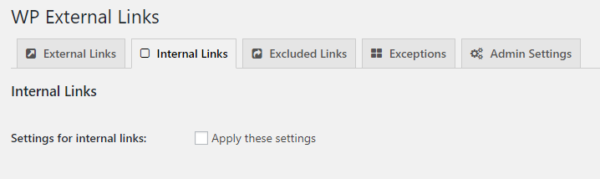
個人的にはInternal Links(内部リンク設定)の設定は不要なタイプです。
一番上の『Setting for internal links』にチェックを入れると、詳細設定ができます。
項目内容はExternal Links(外部リンク)とほぼ同じです。
内部リンクにnofollowを設定するということは、自分のサイトを自分で評価しないということになり無意味です。
だから基本的には内部リンクにnofollowを設定することはありません。
内部リンクをクリックしたときの動作ですが基本的に記事の最後にある内部リンクでは新規ウインドウを開かないほうがいいですね。
記事の途中にあるリンクの場合はまだ続きを読んでいないので別窓で開くほうが都合がいいと思ってます。
このあたりはあなたの読者の場合どちらがいいかという考え方で選択してよいと思います。
ウインドウを閉じるか、戻るボタンを押すかの違いになります。
『Open internal links』及び『Set follow or nofollow』の項目はデフォルトのまま【keep as is】にしておきましょう。
『Set follow or nofollow』の設定で【nofollow】を選択しないようにしましょう。
Exceptions(例外)
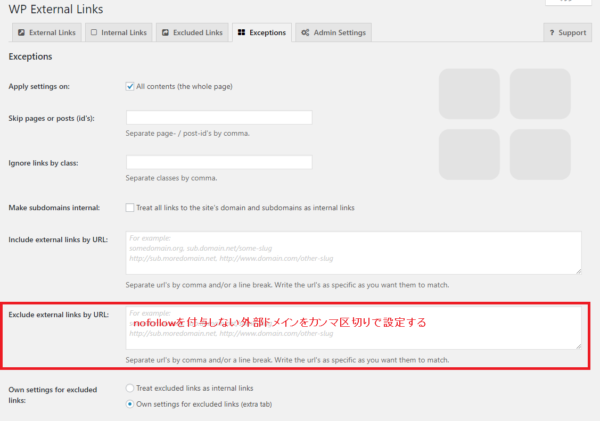
自分で複数のドメインのブログを持っておりそのブログ間を繋ぐリンクにはnofollowをつけないように例外設定を行うことができます。
『Exclude external links by URL』のボックス内に、例外としたいURLを入力します。
基本的に個別記事のリンクではなく別ドメイン名を指定しておけば大丈夫です。
※複数ある場合は、カンマ(,)で区切ります。
Excluded Links(例外設定)
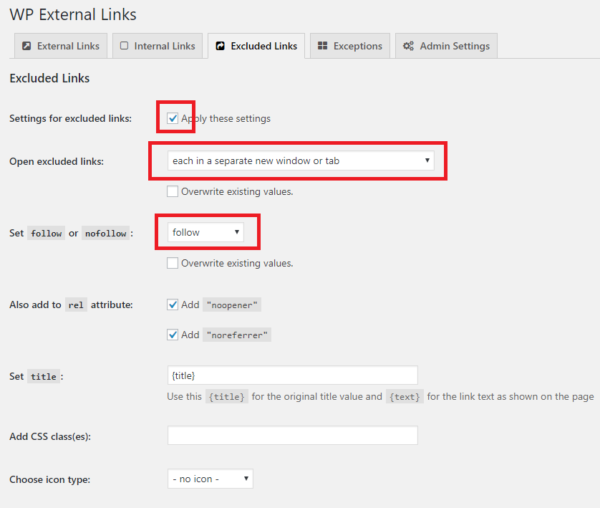
Exceptionsで設定した除外するURLについてどのようにリンク先を開くか設定します。
設定を有効にするには最初の『Settings for excluded links』にチェックを入れます。
設定内容は外部リンクや内部リンクと同じですね。
同じウインドウで開くか別ウインドウで開くか、nofollowをつけるかどうかですね。
私の場合は別画面で開く設定をして画像はつけていません。
「each in a separate new window or tab」で「follow」にしています。
なぜ外部へのリンク対策が必要なのか?
ここではなぜ外部へのリンク対策が必要なのか?という話を簡単にしておきますね。
アフィリエイトをやっていると被リンクという言葉を聞いたこと無いでしょうか?
外部のドメインから自分のドメインへリンクを貼ってパワーを送る的な話ですね。
他ドメインからリンクを貼られたドメインにはそれだけで有効な情報があるという考え方があります。
そのため検索エンジンも被リンクが多く張られたドメインは信頼性が高いと考えるんですね。
だから被リンクの数はドメインの強さとあらわす1つの指標になっているんです。
検索エンジンが自分のブログをクローラーを使ってチェックしている時にリンクがあるとその先を見るんですね。
ということは、外部へリンクを張るということは自分のドメインパワーを外部ドメインに送っているってことですね。
少ない自分のドメインパワーをわざわざ強いドメインに送るのももったいないですよね。
これを防ぐためにリンクのHTMLタグにrel=”nofollow”を設定するんです。
※被リンクとは?
被リンクとは、他サイトや他のページからリンクを張ってもらう作業です。 SEO対策は、大きく以下の2つに分けられます。
この内部対策、被リンク対策が重要視される比重は、アルゴリズムの動向により都度変更になります。
引用:http://itomakihitode.jp/term/?p=link
※クローラーとは?
クローラ(Crawler)とは、ウェブ上の文書や画像などを周期的に取得し、自動的にデータベース化するプログラムである。「ボット(Bot)」、「スパイダー」、「ロボット」などとも呼ばれる。
主に検索エンジンのデータベース、インデックス作成に用いられているほか、統計調査などの目的にも利用される。
引用:https://ja.wikipedia.org/wiki/%E3%82%AF%E3%83%AD%E3%83%BC%E3%83%A9
外部リンク使用時に必要なWP External Linksの設定まとめ
SEO的な話しで出てくる外部リンクの設定。
いままで記事を書いてきて外部リンクにnofollowなんてつけていなく記事もたくさんあるから直すの大変。
たまに付け忘れてしまったりもしますしね。
そんな時にもWP External Linksは自動で設定してくれるので安心ですね。
設定は英語ですが上記のように最低限必要事項を書いておくだけでOKですからね。
ぜひこのプラグインじゃインストールしておきましょう。
でもドメインパワーってなんでしょうね?
実際目に見えないし自分のドメインが強いか弱いかなんてなかなか判断できないし。
これはまた別の記事にしようと思います。

子どもは親の経済力で決まるから。
子供の才能を引き出すというか・・・そんな選択肢を提供してあげたい。